Photoshop 如何将形状图层转换成普通图层
1、新建文档,鼠标单击【矩形工具】。

2、在选项栏中设置工作模式为‘形状’,设置填充颜色。

3、在编辑区域绘制一个矩形。

4、鼠标单击图层切换到图层面板,单击选择形状图层。
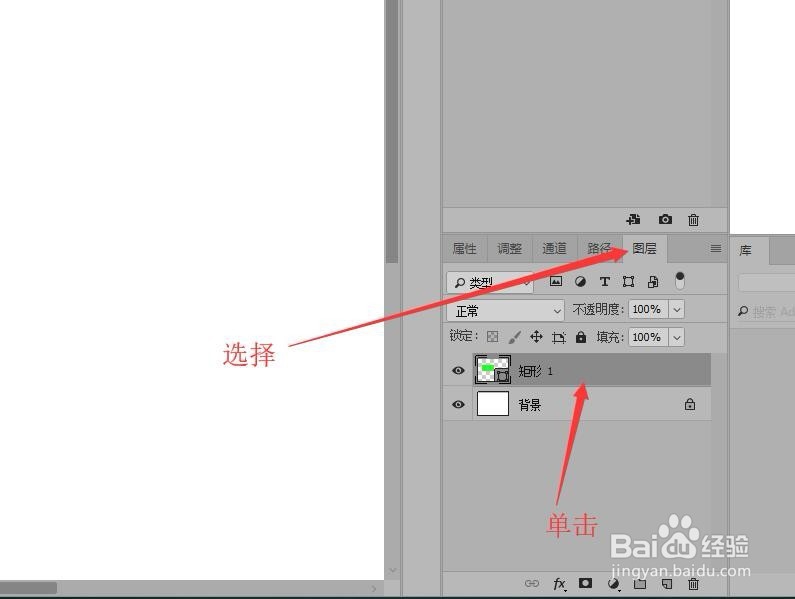
5、鼠标移动到菜单栏中单击【图层】按钮,在下拉列表中选择【栅格化】,然后单击【形状】。

6、图层面板中的形状图层就转换为了普通图层。

声明:本网站引用、摘录或转载内容仅供网站访问者交流或参考,不代表本站立场,如存在版权或非法内容,请联系站长删除,联系邮箱:site.kefu@qq.com。
阅读量:107
阅读量:161
阅读量:184
阅读量:65
阅读量:22